Roberta celiņa
Kāpēc dažas krāsu kombinācijas jūsu prezentācijās darbojas labi un kāpēc citas krāsu kombinācijas jūsu prezentācijas padara grūti skatāmas? PowerPoint eksperts RobertA izskaidro, kā apvienot krāsas, lai izveidotu efektīvus un profesionāla izskata slaidus.
Izmantojot PowerPoint Jums ir visi rīki, bet...
Jaunākām PowerPoint versijām ir apbrīnoti rīki, kas palīdz mums pat "mākslinieciski uzslīgts" aizzīmju punktus un radiet efektīvus, grafiski pievilcīgus, profesionāli noformētus vizuālus slaidus. Tas ir brīnišķīgi! Tagad jautājums ir... kā mēs varam izmantot šos rīkus? Lielākā daļa no mums vēl nekad nav apmācīti kā grafikas izpildītāji un nav vienmēr apguvuši vizuāli pievilcīga un jēgpilna satura veidošanas noteikumus.
Tā kā diskusija par "efektīvu vizuālo saziņu" var aizpildīt visu grāmatu, sašaurināsim fokusu šeit, lai koncentrētos tikai uz krāsu lietošanu PowerPoint. Kas ir labs un ne tik labs veids, kā slaidos izmantot krāsas?
Color Groups
Viens veids, kā tuvoties krāsām, ir tās klasificēt divās plašās grupās: siltās un foršās krāsas (1. attēls). Sarkanā krāsa, apelsīni un dzeltenās krāsas tiek dēvētas par siltām krāsām. Tiem ir tendence uznirst un piesaistīt uzmanību — īpaši ar spilgtu sarkanu krāsu. Zaļas, zilganzaļas un purpursarkanās krāsas ir stilīgas krāsas. Tie parasti iepazās fonā un piesaista mazāku uzmanību, īpaši tumšākus toņus. Baltās un ļoti gaišās krāsas arī notver aci, bet melnās un ļoti tumšās krāsas parasti ir mazāk ievērojamas.

Figure 1 – Color Groups
Tomēr ņemiet vērā, ka iepriekš minētie efekti nav pilnībā fiksēti. Tās var apvērst. Tiek demonstrēts arī vienas krāsas daudzums un kontrasts salīdzinājumā ar citu. Piemēram, novietojot mazas melnas formas uz nepārtraukta balta slaida fona, melnās formas parādās vēl pamanāmāk, salīdzinot ar baltajām jūrām ap tām (2. attēls). Šajā gadījumā smadzenes ir vairāk ieinteresētas saprast, vai formas veido noteiktu nozīmi vai modeli, nevis tikai reaktīvā veidā uz to krāsu īpašībām. Nav pārsteidzoši, dažas optiskās ilustras izmanto šī noslodzēšanas priekšrocības.
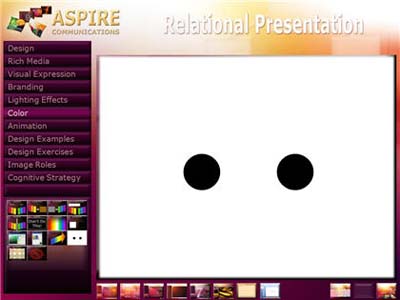
2. attēls — krāsu daudzums un kontrasts
Apsveriet iespēju izmantot krāsu grupas, kā arī daudzumu un kontrastu, apvienojot krāsas slaidos. Ir diezgan droši apvienot siltās krāsas un brūna toņus (3. attēls) vai lieliskas krāsas, kā arī pelēkās krāsas toņus (4. attēls). Baltās, melnās un zviedrijas ir neitrālas krāsas un labi nodarbojas visās krāsās abās grupās.

Figure 3 – Warm Colors Group

Figure 4 – Cool Colors Group
Kur lielākā PowerPoint izstrādātāju nonāk problēmu, ir apvienotas krāsas pāri siltā/vēsākajām robežas krāsām. Absolutely NEVER do what is depicted in Figures 5 and 6. Ja skatāties uz kādu no šiem attēliem ļoti ilgi, acis sāk asi vērot. Tām ir problēmas atšķirt krāsu viļņu mijiedarbību, kā rezultātā noguris un izjūtu. Spilgtu zilu un sarkanu krāsu sajaukšana ir briesmīga prakse komplicētu auditoriju lokā, un diemžēl tas viss notiek pārāk bieži. Tas pats attiecas arī uz sarkanās un zaļās krāsas jaukšanu.
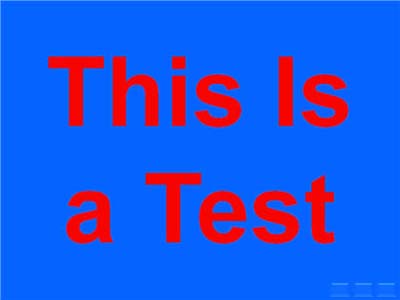
Figure 5 – Red and Blue Color Combinations Cause Eye Strain
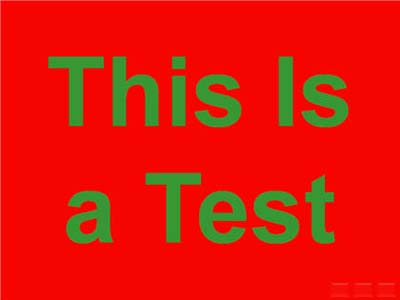
Figure 6 – Red and Green Color Combinations also Cause Eye Strain
Sarkanā un zaļā kombinācija rada arī krāsu akluma problēmu, kas šķiet ietekmē aptuveni 7 procentus no vīriešiem un 1 procentus no sievietēm. Nemanāmība, ka sarkanās un zaļās krāsas atšķiras no visbiežāk sastopamās krāsu akluma formas. Piemēram, iedomāsti, ka zaļā teksta novietošana uz sarkana fona tāpat kā 6. attēlā. Ja teksta krāsas ēnojumam (tumšuma apjoms) ir neliels kontrasts ar fona krāsas ēnošanu, daži skatītāji vispār nevarēs izlasīt šo tekstu. Izvairieties no šādām problēmām, nejaucot šīs divas krāsas, it īpaši tekstā un fona kombinācijā.
Arī Julie T ajax, grafikas PowerPoint MVP, norāda, ka dizainu izmantošana programmā PowerPoint atvieglo krāsu kombinācijas izvēli (7. attēls). Dizaina krāsas ir izvēlētas, lai labi izskatītos kopā (lai gan tā joprojām jālieto piesardzīgi) un labi darbotos gan gaišā, gan tumšā prezentācijas vidē.
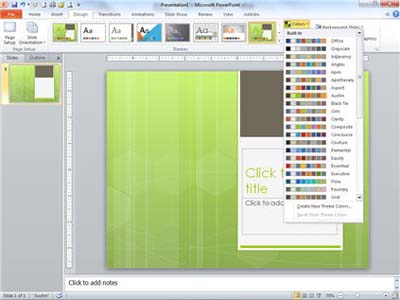
Figure 7 — using theme colors make your choices easier
The Forgiving Nature of Color Gradients
Pietiekami interesants ir krāsu kombinēšanas process, lietojot gradientus — krāsas, kas izgaist cits citā. Sākot ar versiju 2010, PowerPoint nodrošina ievērojami uzlabotu un lietotājam draudzīgu interfeisu gradientu piemērošanu pēc iespējas tālāk (8. attēls).
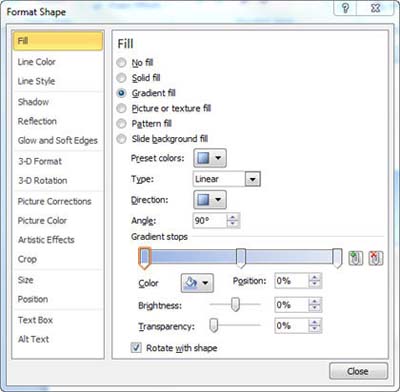
Figure 8 – Adding a Gradient to a Shape
Tā kā daba regulāri saplūst ar krāsām šādā veidā (iedomājieties par saulrietu), mēs tiekam pie metodes, lai redzētu krāsas pakāpeniski no vienas krāsas krāsas uz nākamo, kas nozīmē, ka varat apvienot tieši ar jebkuru krāsu kopu, taču izveidot saprātīgi pievilcīgu un profesionālu izskatu. Tikai pārliecinieties, vai pārejas ir pakāpeniskas.
Mēģiniet sajaukt krāsas, lai izveidotu pielāgotu slaida fonu, dekoratīvu formu, piemēram, sadaļu fonu (9. attēls) vai navigācijas pogu (10. attēls) vai pat žilbinošs, 3D teksts (11. attēls).
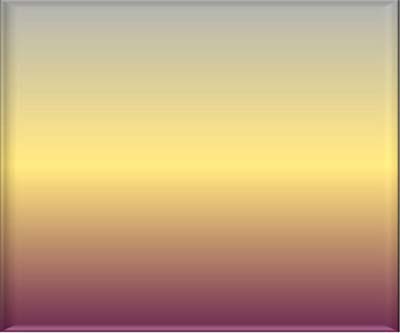
Figure 9 – Purple, Gold and Gray Gradient inside a Shape
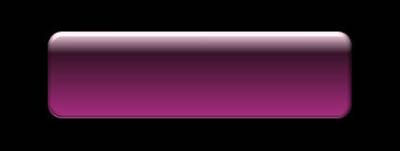
Figure 10 – Gradient-filled Shape used as a Navigation Button

Figure 11 – Gradient-filled PowerPoint Text
Apsvērumi par krāsām un tekstu
Atgrieztos pie problēmām, kas saistītas ar krāsu daudzumu un kontrastu (melni punkti uz balta fona), šie apsvērumi ir īpaši svarīgi, ja slaidos ir teksts. Ja šāda teksta nav navigācijas pogā vai tas nav tikai dekoratīvs, kopumā auditorijas dalībniekiem ir jālasa, vai ne? Tāpēc, ja izvēlēsies vienkāršu fonu, kas asi kontrastē ar teksta krāsu, ziņojums iznirst un piesaista uzmanību (12. attēls).
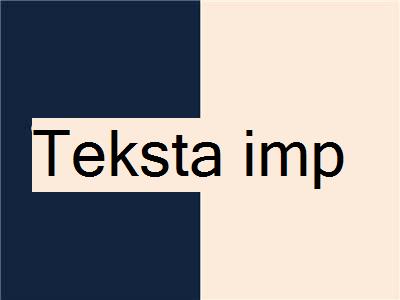
Attēls 12 — teksta krāsai ir ass kontrasts ar fonu.
Teksta novietošana virs attēliem ir populāra, bet tas var būt sarežģīti, jo kontrasta kontrole kļūst sarežģītāka. Risinājums vēlreiz ir nodrošināt, lai teksta krāsa kontrastu pēc iespējas vairāk ar lielāko daļu attēla krāsu un pēc tam pievienotu noteiktai ēnai vai spīdumu tekstam (13. attēls).

Figure 13 – Shadow on Text Helps it Appear more Distinct on top of a Picture
Vispārīgās problēmas ar krāsām
Šeit sniegti vēl daži PowerPoint ar krāsām saistīti padomi, ko esam atklājuši gadu gaitā:
Sarkana teksta izmantošana gandrīz nekad nav laba ideja. Šī konkrētās krāsas un visu krāsu krāsa parasti pludina, projicējot ekrānā, ja ekrānā atspuldz kāds nevēlamais spulgtums, piemēram, no saules slāpēšanas pa logu vai atspulga no labi atspulga.
Ja vien nav īpaši laba iemesla izmantot spilgtu krāsu tekstu... ne. Uz gaiša fona uz tumša fona vai melnas (vai citādi ļoti tumšas krāsas) klājiet ar baltu vai gaišu nokrāsu. Līdz ar to slaidiem būs profesionālāk.
Atstāsiet no teksta gradientiem, ja vien vārdi nav lieli un nav galvenokārt dekoratīvi.
Izmantojot gradientus, vienkāršība ir jūsu draugs. Ierobežojiet krāsu skaitu un, ja iespējams, izmantojiet viegli atrodamas kombinācijas, lai nodrošinātu maksimālu pievilcīgu izskatu.
|
|
Roberta celiņa ir ASV prezentāciju konsultants, kas specializējas vizuāli interaktīvā saziņas jomā un ir relāciju prezentācijas autors : vizuāli interaktīvā pieeja. Savā tīmekļa vietnē ( www.aspirecommunications.com) ir pieejami resursi, kas vēl vairāk izskaidro šajā rakstā apspriestos jēdzienus. Sazinieties ar viņu šeit: rlane@aspirecommunications.com. Atsauces, vizuālie piemēri un papildu resursi ir pieejami tīmekļa vietnē Aspire. |











